三星S4怎么双清系统?双清后数据会丢失吗?
三星S4双清系统的必要性及适用场景
三星GALAXY S4作为经典安卓机型,长期使用后可能出现系统卡顿、存储空间不足、应用异常或需要出售/赠送设备等情况。“双清系统”(即清除数据和缓存)能有效解决上述问题,将设备恢复至初始状态,双清操作分为“恢复出厂设置”(Wipe Data/Factory Reset)和“清除缓存分区”(Wipe Cache Partition),前者会删除所有用户数据(如照片、联系人、应用),后者仅清理系统临时文件,不影响个人数据,需注意,双清前务必备份重要资料,避免数据丢失。
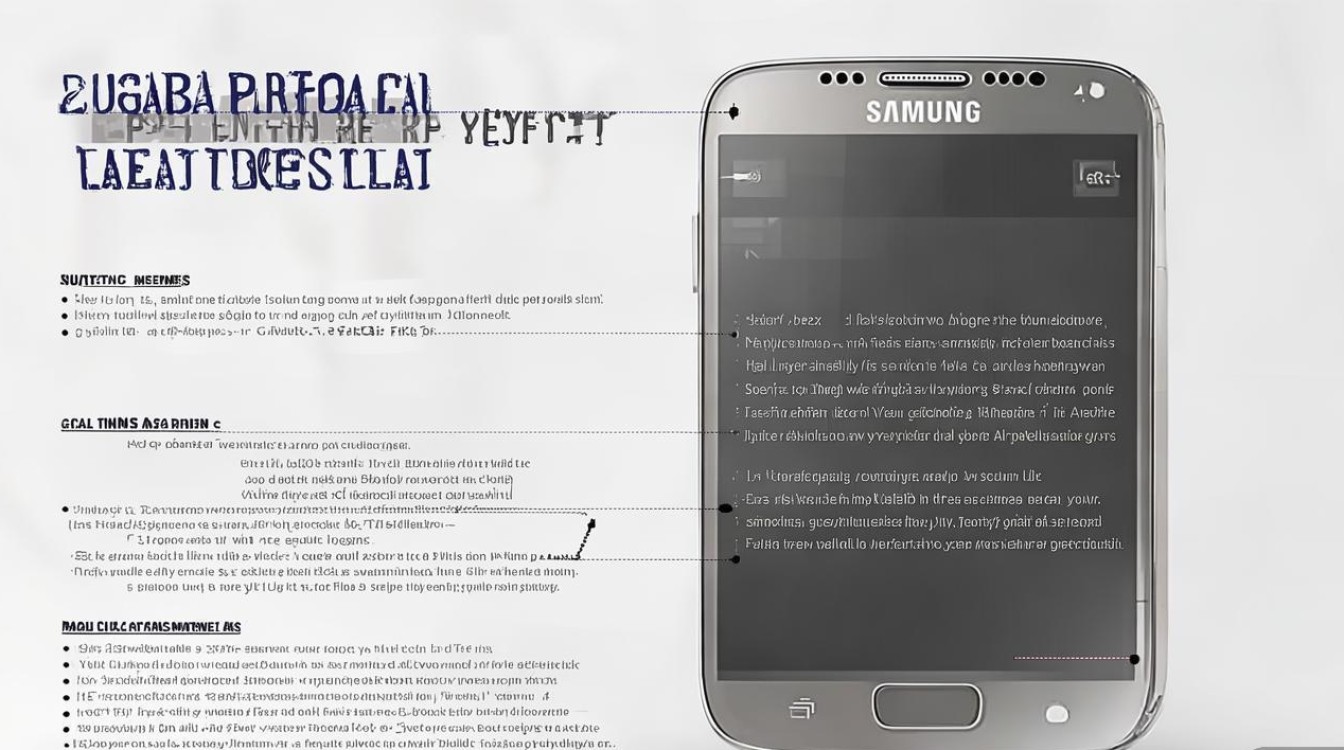
双清前的准备工作:数据备份与风险提示
数据备份操作
- 云备份:通过“设置-账户-Samsung账户”同步联系人、备忘录;使用“三星智能切换”或Google账户备份应用数据、照片。
- 本地备份:将照片、视频、文档通过USB传输至电脑,或使用第三方工具(如Samsung Smart Switch)进行完整备份。
- 特殊数据:微信、QQ等社交应用需通过内置功能备份聊天记录(如微信“设置-聊天-备份与迁移”)。
风险提示与注意事项
- 数据不可逆:双清将删除所有本地数据,未备份内容无法恢复。
- 系统版本兼容:若后续需刷机,确保已下载对应机型的ROM包(如I9500为国际版,I9508为移动版)。
- 电量要求:操作前确保电量高于50%,或连接充电器避免中途断电。
三星S4双清系统详细步骤(官方方法)
方法1:通过Recovery模式双清(适用于所有系统版本)
步骤1:进入Recovery模式
- 关机后,长按“音量上键+Home键+电源键”,直至出现开机画面,松开电源键(继续按音量上和Home键),直至进入Recovery界面(通常为Android机器人带感叹号)。
- 使用“音量键”选择“Recovery system”,按“电源键”确认。
步骤2:清除数据与缓存
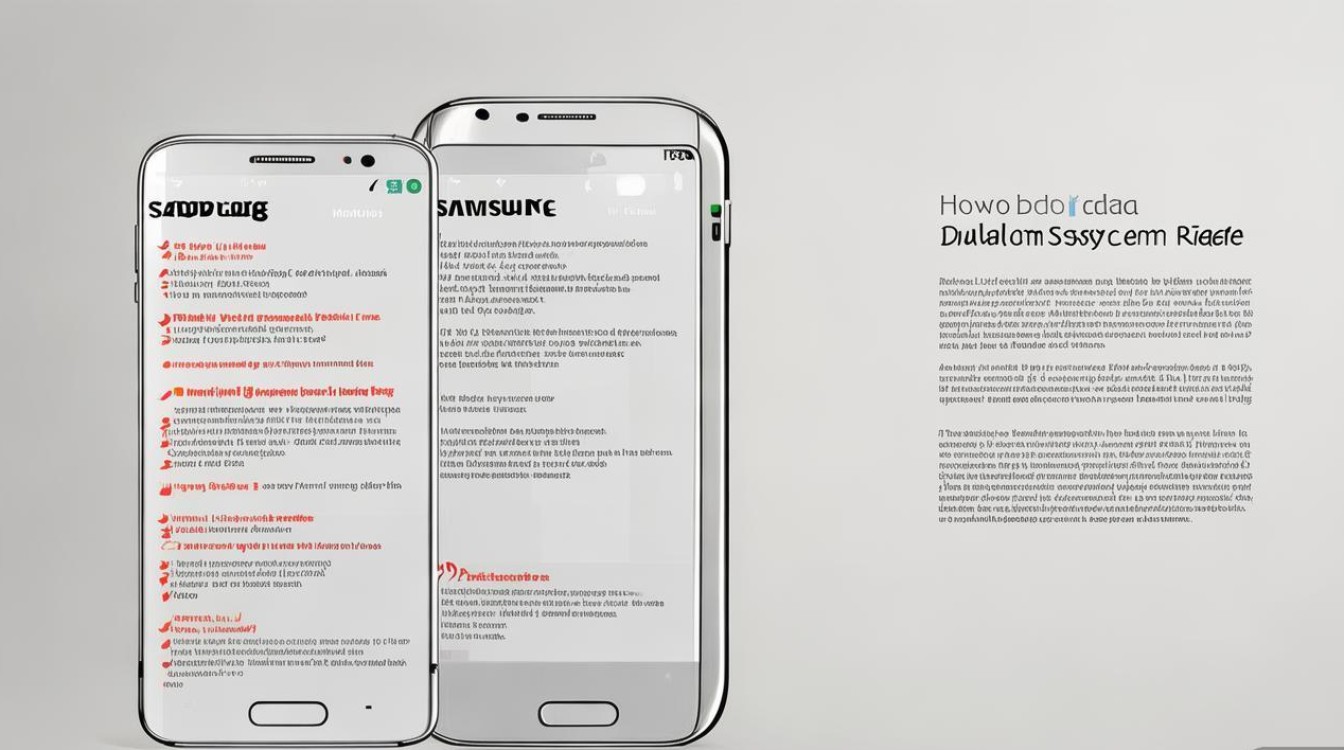
- 在Recovery菜单中,选择“Wipe data/factory reset”(音量下键切换,电源键确认),进入子菜单后选择“Yes——delete all user data”。
- 返回主菜单,选择“Wipe cache partition”,同样确认“Yes——delete all cache files”。
- 操作完成后,选择“Reboot system now”重启设备,首次开机可能需要3-5分钟。
方法2:通过设置菜单恢复出厂设置(仅适用于系统正常时)
若系统可正常进入桌面,可通过路径操作:
- 进入“设置-备份和重置-恢复出厂设置”,点击“重置设备”并输入密码(若有),确认后系统自动重启并恢复初始状态。
- 局限性:此方法仅清除用户数据,不清理系统缓存,若因缓存问题导致卡顿,建议优先使用Recovery模式双清。
双清后常见问题及解决方案
| 问题现象 | 可能原因 | 解决方案 |
|---|---|---|
| 开机卡在开机动画 | 系统文件损坏 | 进入Recovery,选择“Apply update from ADB”或通过Odin刷入官方ROM包。 |
| WiFi/蓝牙无法开启 | 驱动数据残留 | 重复“清除缓存分区”操作,或备份数据后重新双清。 |
| 提示“Factory reset failed” | 存储空间不足或硬件故障 | 清理存储空间后重试,或联系售后检测硬件。 |
| 双清后仍卡顿 | 第三方应用冲突 | 重启后进入安全模式(开机时长按“Menu键”),卸载可疑应用后重启。 |
进阶技巧:双清后优化系统性能
-
关闭后台自启应用:
进入“设置-应用管理-运行”选项,关闭非必要应用的后台权限,减少内存占用。
-
更新系统与补丁:
若官方已推送系统更新(如Android 5.0 Lollipop),通过“设置-关于手机-系统更新”升级,提升兼容性与安全性。 -
安装优化工具:
下载轻量级清理工具(如CCleaner安卓版),定期清理残留缓存和垃圾文件。 -
避免安装来路不明应用:
仅从Google Play或三星应用商店下载应用,减少恶意软件导致的系统异常。
三星S4双清系统是解决设备老化或系统故障的有效手段,操作前需严格备份数据,并根据系统状态选择合适的方法,通过Recovery模式双清可彻底清理系统垃圾,而设置菜单恢复出厂设置则适合轻度问题,双清后结合系统优化技巧,可延长设备使用寿命,满足日常使用需求,若操作过程中遇到硬件相关问题,建议及时联系三星官方售后,避免因误操作导致设备损坏。
版权声明:本文由环云手机汇 - 聚焦全球新机与行业动态!发布,如需转载请注明出处。



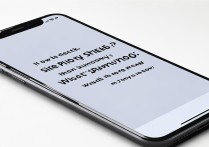

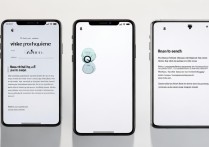
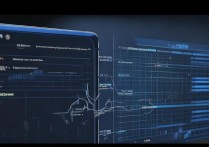





 冀ICP备2021017634号-5
冀ICP备2021017634号-5
 冀公网安备13062802000102号
冀公网安备13062802000102号